HP EliteDesk 800 G4 Tower PC Bedienungsanleitung
Stöbern Sie online oder laden Sie Bedienungsanleitung nach Nein HP EliteDesk 800 G4 Tower PC herunter. HP EliteDesk 880 G4 Tower PC Benutzerhandbuch
- Seite / 78
- Inhaltsverzeichnis
- LESEZEICHEN
- O této příručce 3
- 1 Vlastnosti produktu 9
- Součásti předního panelu 10
- Součásti zadního panelu 11
- Umístění sériového čísla 12
- 2 Upgrady hardwaru 13
- Sejmutí krytu počítače 14
- Nasazení krytu počítače 15
- Sejmutí předního panelu 16
- Odstranění záslepek 16
- Nasazení čelního panelu 18
- Upgradování systémové paměti 21
- (2) jej vylomte ze skříně 25
- Umístění jednotek 30
- Vyjmutí a instalace jednotek 31
- Vyjmutí 5,25palcové jednotky 32
- Zámek bezpečnostního kabelu 55
- Visací zámek 55
- Zabezpečení čelního panelu 61
- A Výměna baterie 63
- 58 Dodatek A Výměna baterie 66
- B Elektrostatický výboj 67
- Příprava k expedici 69
- D Přístupnost 70
- Professionals) 71
- Normy a legislativa 72
- Legislativa a předpisy 73
- Spojené království 74
- Austrálie 74
- Celosvětově 74
- Organizace 75
- Vzdělávací instituce 75
- Další zdroje o postiženích 75
- Odkazy HP 75
- Kontaktování podpory 76
- Rejstřík 77
- 70 Rejstřík 78
Inhaltsverzeichnis
Referenční příručka k hardwaru
Součásti předního paneluKongurace jednotky se může u jednotlivých modelů lišit. Některé modely jsou vybaveny panelem, který zakrývá i několik pozic p
Součásti zadního paneluSoučásti zadního panelu 1 Konektor zvukového výstupu pro napájená zvuková zařízení6 Zásuvka zvukového vstupu2 Konektory Di
Umístění sériového číslaKaždý počítač má jedinečné sériové číslo a číslo ID produktu, která se nachází na horní části skříně počítače. Rozhodnete-li s
2 Upgrady hardwaruServisní postupyKonstrukce počítače usnadňuje jeho rozšiřování a případné opravy. Pro některé instalační postupy popsané v této kapi
Sejmutí krytu počítačePro přístup k vnitřním součástem je třeba sejmout přístupový kryt:1. Sejměte nebo uvolněte jakékoli bezpečnostní prvky, které br
Nasazení krytu počítačeUjistěte se, že uvolňovací páčka přístupového krytu zapadla na místo, a poté nasaďte přístupový kryt na počítač (1) a vysuňte p
Sejmutí předního panelu1. Sejměte nebo uvolněte jakékoli bezpečnostní prvky, které brání v otevření počítače.2. Vyjměte nebo odpojte od počítače všech
3. Chcete-li vyjmout záslepku 5,25palcové optické jednotky, zatlačte dovnitř dva výstupky na její pravé straně (1) a poté ji otočením vyjměte z čelníh
Nasazení čelního paneluVložte tři háčky na spodní straně panelu do obdélníkových otvorů ve skříni (1) a poté horní stranou panelu otáčejte ve skříni (
3. Chcete-li vyjmout prachový ltr, prsty vyjměte ltr z čelního panelu v místech výstupků znázorněných níže.4. Prach z ltru očistěte jemným štětečke
© Copyright 2018 HP Development Company, L.P.Informace uvedené v tomto textu mohou být bez předchozího upozornění změněny. Veškeré záruky poskytované
konektory systémové deskyKonektory pro připojení jednotek k systémové desce můžete určit pomocí následujícího obrázku a tabulky.PoložkaKonektor systém
Upgradování systémové pamětiPočítač se dodává s paměťovými moduly DIMM (Dual Inline Memory Module) typu DDR4-SDRAM (4x zdvojnásobený datový tok, synch
zbylými dvěma moduly DIMM s kapacitou 1 GB. V této konguraci poběží 4 GB paměti v dvoukanálovém režimu a 1 GB paměti v jednokanálovém režimu.● Maximá
6. Otevřete obě západky na zásuvce paměťového modulu (1) a vložte do zásuvky paměťový modul (2). Zasuňte modul do zásuvky, aby byl zcela vložen a řádn
3. Řádně počítač vypněte prostřednictvím operačního systému a vypněte všechna externí zařízení.4. Vypojte napájecí kabel střídavého proudu ze zásuvky
● Další dva kryty zásuvek je třeba vyjmout pomocí šroubováku. Do otvorů na zadním krytu rozšiřující zásuvky zasuňte plochý šroubovák (1) a zakýváním k
b. Pokud odstraňujete kartu PCI Express x1, uchopte kartu za její strany a současně ji opatrně naklánějte dopředu a dozadu, dokud se její konektor s k
DŮLEŽITÉ: Po vyjmutí rozšiřující karty je třeba kartu nahradit novou kartou nebo krytem rozšiřující karty, aby byly vnitřní komponenty při provozu spr
c. Chcete-li nainstalovat rozšiřující kartu plné délky, přidržte ji těsně nad zásuvkou pro rozšíření na systémové desce a poté ji posuňte do zadní čás
13. Zajistěte rozšiřující kartu sklopením západky zajišťující kryt zásuvky do původní polohy.14. V případě potřeby připojte k nainstalované kartě exte
O této příručceTato příručka poskytuje základní informace týkající se upgradu vašeho modelu počítače.VAROVÁNÍ! Označuje nebezpečnou situaci, která, po
Umístění jednotekUmístění jednotek1 Pozice pro 5,25palcovou jednotku s poloviční výškou2 Pozice pro 2,5palcový pevný disk3 Pozice 3,5palcové sekundárn
Vyjmutí a instalace jednotekPři instalaci jednotek se řiďte těmito pokyny:● Primární pevný disk Serial ATA (SATA) musí být připojen na tmavomodrý prim
Vyjmutí 5,25palcové jednotkyPOZNÁMKA: Před odstraněním jednotky z počítače je třeba z ní vyjmout všechna vyměnitelná média.1. Sejměte nebo uvolněte ja
8. Zatlačte na zelený uzavírací mechanismus směrem k optické jednotce (1) a poté vysuňte jednotku z pozice pro jednotku (2).Vyjmutí a instalace jednot
Instalace 5,25palcové jednotky1. Sejměte nebo uvolněte jakékoli bezpečnostní prvky, které brání v otevření počítače.2. Vyjměte nebo odpojte od počítač
8. Pokud instalujete 5,25palcovou jednotku do volné pozice pro jednotku, je třeba vyjmout kovový kryt zakrývající přední část pozice. Zasuňte plochý š
10. Napájecí (1) a datový kabel (2) připojte k zadní části optické jednotky.11. Druhý konec datového kabelu připojte k jednomu ze světlemodrých konekt
Vyjmutí 9,5mm tenké optické jednotkyDŮLEŽITÉ: Před odstraněním jednotky z počítače je třeba z ní vyjmout všechna vyměnitelná média.1. Sejměte nebo uvo
7. Zelenou uvolňovací západku na pravé zadní straně jednotky zatlačte směrem ke středu jednotky (1) a jednotku vysuňte dopředu a ven z pozice (2).30 K
Instalace 9,5mm tenké optické jednotky1. Sejměte nebo uvolněte jakékoli bezpečnostní prvky, které brání v otevření počítače.2. Vyjměte nebo odpojte od
iv O této příručce
8. Optickou jednotku prostrčte čelním panelem až do pozice (1), aby západka na zadní straně jednotky zapadla na místo (2).9. Napájecí (1) a datový kab
13. Znovu připojte napájecí kabel a externí zařízení a poté zapněte počítač.14. Znovu připevněte jakékoli bezpečnostní prvky, které jste sejmuli při o
7. Otočení klece diskových jednotek nahoru.8. Vyjměte disk vytažením uvolňovacího výstupku směrem od disku (1) a vysuňte ho ven z pozice (2).34 Kapito
9. Ze starého disku vyjměte čtyři montážní šrouby (po dvou na každé straně). Tyto šrouby budete potřebovat při instalaci nového disku.Instalace 3,5pal
● S pomocí adaptérové konzoly jako na níže uvedeném příkladu můžete také nainstalovat 2,5palcový pevný disk do pozice 3,5palcové jednotky.– Zasuňte 2,
– Zajistěte disk v pozici konzoly adaptéru tak, že zašroubujete čtyři černé šrouby M3 konzoly adaptéru skrz spodní část konzoly a do disku.– Zašroubuj
7. Otočení klece diskových jednotek nahoru.8. Zasuňte disk do pozice a ujistěte se, zda jsou montážní šrouby zarovnané s montážními zásuvkami. Poté di
9. Otočení klece diskových jednotek dolů.10. Do zadní části pevného disku zapojte napájecí kabel (1) a datový kabel (2).11. Pokud instalujete novou je
Vyjmutí 2,5palcového interního pevného disku1. Sejměte nebo uvolněte jakékoli bezpečnostní prvky, které brání v otevření počítače.2. Vyjměte nebo odpo
7. Uvolňovací páčku v zadní části disku zatlačte směrem ven (1) a vyzvedněte zadní část disku (2). Poté zasuňte přední část disku dozadu až na doraz a
Obsah1 Vlastnosti produktu ...
Instalace 2,5palcového interního pevného disku1. Sejměte nebo uvolněte jakékoli bezpečnostní prvky, které brání v otevření počítače.2. Vyjměte nebo od
7. Zarovnejte přední montážní šrouby disku se zásuvkami ve tvaru písmene J na bočních stranách pozice pro disk. Zatlačte přední část disku do pozice p
Vyjmutí a instalace paměťové karty M.2 SSDPOZNÁMKA: Na systémové desce se nacházejí dvě zásuvky M.2 SSD. Počítač podporuje karty M.2 SSD 2230 a 2280.1
8. Chcete-li vyjmout kartu M.2 SSD, odšroubujte šroub, který kartu upevňuje (1), zvedněte konec karty nahoru (2) a poté vysuňte kartu z konektoru syst
10. Otočení klece diskových jednotek dolů.11. Připojte napájecí a datový kabel k zadní straně jednotek v kleci pevných disků.12. Nasaďte kryt počítače
Instalace bezpečnostního zámkuK zabezpečení počítače lze použít bezpečnostní zámky zobrazené níže a na následujících stránkách.Zámek bezpečnostního ka
Bezpečnostní zámek pro počítače HP Business V2Bezpečnostní zámek HP PC V2 slouží k zabezpečení všech zařízení pracovní stanice.1. Připojte upevňovací
3. Protáhněte bezpečnostní kabel upevňovacím prvkem bezpečnostního kabelu.4. Roztáhněte dvě ručičky zámku monitoru směrem od sebe a vložte zámek do be
5. Protáhněte bezpečnostní kabel bezpečnostním vodítkem nainstalovaným na monitoru.6. Připojte upevňovací prvek bezpečnostního kabelu k počítači pomoc
7. Protáhněte bezpečnostní kabel otvory ve spojovacím prvku přídavného kabelu.8. Dodaným šroubem přišroubujte zámek ke skříni.Instalace bezpečnostního
Dodatek A Výměna baterie ...
9. Konec bezpečnostního kabelu se zástrčkou vložte do zámku (1) a stiskněte tlačítko (2) k aktivaci zámku. Zámek lze otevřít pomocí dodaného klíče.10.
Zabezpečení čelního paneluČelní panel je možné zajistit na místě pomocí bezpečnostního šroubu poskytovaného společností HP. Postup při instalaci bezpe
8. Bezpečnostní šroub zašroubujte skrz otvor ve střední části pojistného výstupku na čelním panelu, který jej drží na místě.9. Nasaďte kryt počítače z
A Výměna baterieBaterie, která je součástí počítače, napájí systémové hodiny. Při výměně použijte baterii odpovídající té, která byla v počítači nains
b. Zasuňte náhradní baterii do polohy, kladnou stranou vzhůru. Držák baterie baterii automaticky zajistí ve správné poloze.Typ 2a. Uvolněte baterii z
b. Chcete-li vložit novou baterii, zasuňte jeden okraj náhradní baterie pod okraj držáku. Kladný pól musí být nahoře (1). Zatlačte na druhý okraj bate
10. Pomocí nástroje Computer Setup znovu nastavte datum a čas, hesla a všechna speciální nastavení systému.11. Připevněte zpět všechny bezpečnostní pr
B Elektrostatický výbojVýboj statické elektřiny z prstu nebo jiného vodiče může poškodit systémové desky a další zařízení citlivá na statickou elektři
C Pokyny k použití počítače, běžná údržba a příprava k expediciPokyny k použití počítače a běžná údržbaDodržujte tyto pokyny pro správnou instalaci a
Bezpečné zacházení s optickou jednotkouPři manipulaci s optickou jednotkou nebo při jejím čištění dodržujte následující pokyny.Provoz● Během provozu n
Rejstřík ...
D PřístupnostUsnadnění přístupuSpolečnost HP pracuje na tom, aby do svého podnikání přinesla rozmanitost, inkluzi a rovnováhu mezi pracovním a osobním
Mezinárodní asociace IAAP (International Association of Accessibility Professionals)IAAP je nezisková organizace, která se soustředí na rozvoj profesí
● Počítače HP Chromebook – povolení funkce usnadnění přístupu na počítačích HP Chromebook nebo zařízení Chromebox (Chrome OS)● Nákupy HP – periferie p
● Pochopitelnost (čitelnost, předvídatelnost a podpora vstupů)● Robustnost (například kompatibilita s technologiemi usnadnění přístupu)Legislativa a p
KanadaZákon o usnadnění přístupu pro občany Ontaria s postižením (AODA) má za cíl rozvíjet a implementovat standardy usnadnění přístupu, aby i osoby s
● Italské zákony o usnadnění přístupu● Iniciativa pro usnadnění přístupu k webu W3C (WAI)Užitečné zdroje a odkazy o usnadnění přístupuNásledující orga
Příručka bezpečné a pohodlné obsluhy HP Prodej HP ve veřejném sektoruKontaktování podporyPOZNÁMKA: Podpora je k dispozici pouze v angličtině.● Zákazní
RejstříkAAT (technologie usnadnění přístupu)hledání 63účel 62Eelektrostatický výboj, ochrana 59Iinstalace2,5palcový pevný disk 423,5palcový pevný disk
zdroje, usnadnění přístupu 67zhodnocení potřeb přístupnosti 6370 Rejstřík
viii
1 Vlastnosti produktuFunkce standardní konguraceFunkce se mohou lišit v závislosti na modelu. Pro pomoc podpory a pro další informace o hardwaru a so
Weitere Dokumente für Nein HP EliteDesk 800 G4 Tower PC














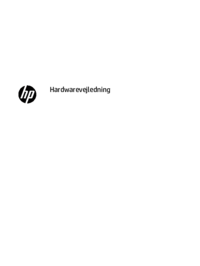




















 (20 Seiten)
(20 Seiten) (146 Seiten)
(146 Seiten) (128 Seiten)
(128 Seiten) (49 Seiten)
(49 Seiten) (41 Seiten)
(41 Seiten) (74 Seiten)
(74 Seiten) (32 Seiten)
(32 Seiten) (80 Seiten)
(80 Seiten) (25 Seiten)
(25 Seiten)







Kommentare zu diesen Handbüchern